
このブログ記事を読むと、Fireタブレットで使用することができるMicrosoft OfficeのEXCELでグラフタイトルを入力する方法をマスターできます。
Fireタブレットで使用できるMicrosoft Office
基本的にAmazonが提供するサービスを中心に楽しむタブレットが、Fireタブレットです。
ただ最近、Microsoft OfficeのAndroid版が使用できるようになりました。
リンク
このFireタブレットで使用できるMicrosoft Officeは、実はAndroid版です。
機能限定版のMicrosoft Officeで、そのため、どこまで使用することができるのかが、使ってみないと分からない、というのが本音です。
それでこのFireタブレット EXCELというカテゴリーでは、実際にFireタブレットでMicrosoft OfficeのAndroid版のEXCELを使用して、どのくらいまで使用できるかを検証したいと思います。
今回は、FireタブレットのEXCELを使用して、グラフタイトルを入力する方法をご紹介します。


FireタブレットのEXCELでグラフタイトルを入力する方法
① グラフタイトルをダブルクリックする
グラフタイトルを選択後、ダブルクリックします。
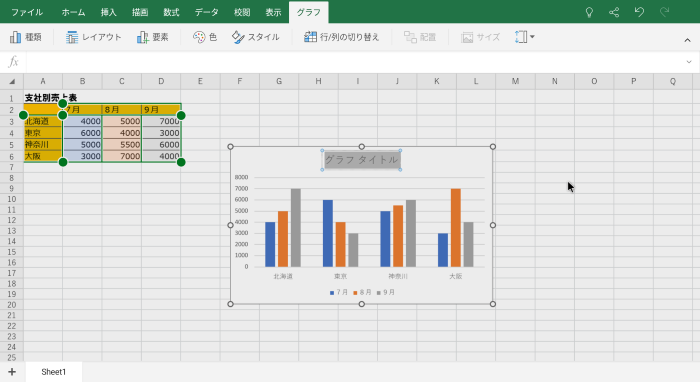
② グラフのタイトルを入力する
①の状態で、お好きなグラフのタイトルを入力します。
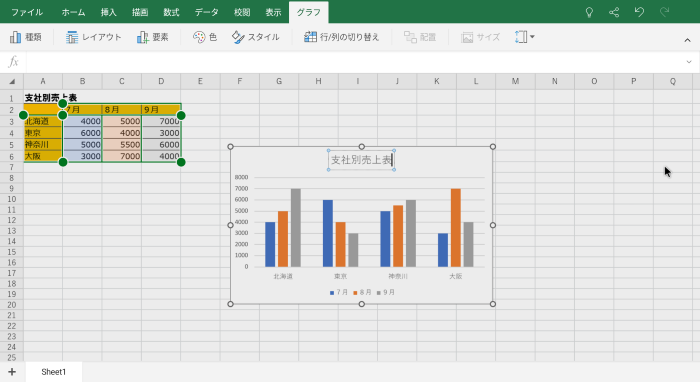
③ グラフタイトル以外の場所をクリックする
グラフタイトル以外をクリックします。
そうすると、グラフタイトルが確定します。
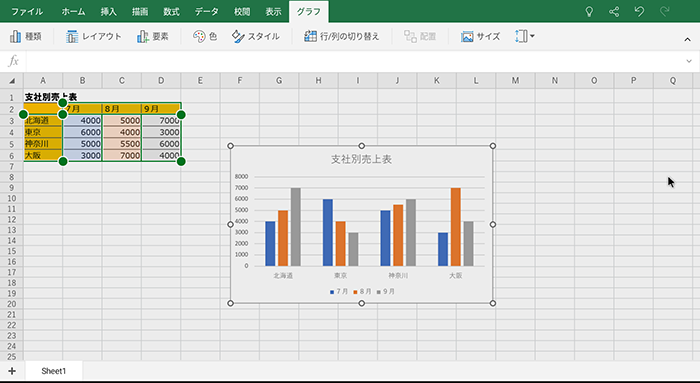
なお、このデータですが、パソコンのEXCELでどう表示されるかを検証しました。
使用したOSですが、私はMacも使用していますが、ここは多くの方が使っていると思うWindows(私が使用しているWindows 10)で行いました。
以下がその結果です。
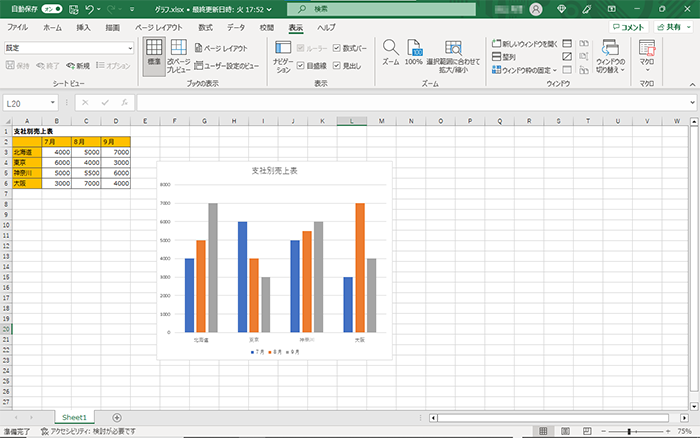
無事にグラフタイトルが変更されています。
外出先などでFireタブレットのEXCELを使用してグラフを作って、全機能が使用できるパソコン版のEXCELで完成させる、それを行うのもいいと思います。




